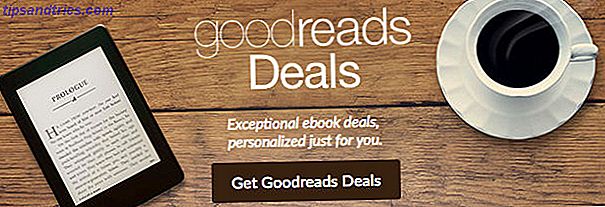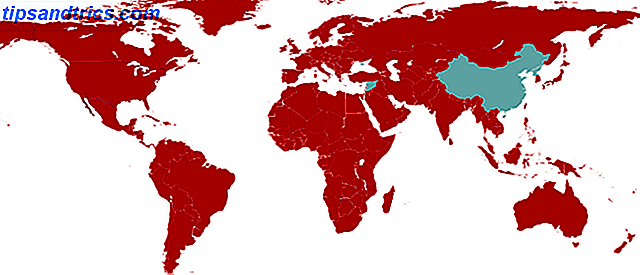Sie haben ein Amazon Echo gekauft. Vielleicht ein Dot, ein Tap oder ein Look ... oder eine der anderen Versionen, die mit einem funktionierenden Mikrofon, möglicherweise einer Kamera und definitiv Alexa ausgestattet sind. Diese Geräte können Ihr Leben in vielerlei Hinsicht erleichtern: Musik hören und Podcasts anhören, Wetter und Neuigkeiten lesen und sogar bei Amazon bestellen.
Aber du bekommst juckende Füße. Es gibt ein Gerät in Ihrem Zuhause mit einem ständig aktiven Mikrofon. Ist dein Amazon Echo so privat, wie du es gerne hättest?
Wir haben uns bereits einige Bedenken bezüglich der Privatsphäre von Amazon Echo Geräten angeschaut. 7 Wege Alexa und Amazon Echo stellen ein Datenschutzrisiko 7 Wege Alexa und Amazon Echo stellen ein Datenschutzrisiko Amazon Echo Geräte sind ordentlich, haben aber ein Netzwerk-verbundenes Mikrofon in Ihrem Schlafzimmer ist ein möglicher Privatsphäre Albtraum. Folgendes müssen wir in Bezug auf Alexas Auswirkungen auf unsere Privatsphäre beachten. Lesen Sie mehr und die regelmäßige Verwendung von Alexa. Aber kann eines dieser Risiken vermieden werden? Hier sind sechs Möglichkeiten, um Ihre Privatsphäre bei der Verwendung eines Amazon Echo zu verbessern.
1. Blockiere eingehende Anrufe
Das Hinzufügen von Telefonanrufen zu den Fähigkeiten des Echos war ein großer Schritt von Amazon, aber es kann alles ein bisschen unbequem sein. Während es erfordert, dass Sie manuell einrichten (und Erlaubnis geben, Ihre Kontakte über die Amazon Alexa Mobile App), kann es alles ein wenig unangenehm sein.
Schließlich hast du schon ein Smartphone. Sie haben wahrscheinlich auch ein Festnetz. Benötigen Sie wirklich ein drittes Gerät zum Tätigen und Entgegennehmen von Anrufen? Wie man jemanden anruft, der ein Amazon Echo verwendet Wie man jemanden anruft, der ein Amazon Echo verwendet Das Amazon Echo hat gerade ein weiteres großes Update erhalten! Jetzt kann es Sprachanrufe tätigen und Nachrichten senden. So aktualisieren Sie Ihr Gerät und beginnen mit dem Anrufen. Lesen Sie mehr oder sogar Textnachrichten So senden Sie Textnachrichten mit Alexa So senden Sie Textnachrichten mit Alexa Amazon Echo-Geräte können nun Textnachrichten an beliebige Personen senden. So funktioniert das. Weiterlesen ?
Am schlimmsten von allen, möchten Sie einen Anruf, um zu unterbrechen, was Sie gerade mit Alexa tun (vielleicht hören Amazon Music alle Möglichkeiten, Musik zu spielen mit Ihrem Amazon Echo und Alexa alle Möglichkeiten, Musik mit Ihrem Amazon Echo und Alexa The Amazon Echo ist in der Lage, viele verschiedene Dinge zu tun, aber es ist hervorragend beim Abspielen Ihrer Musik. Hier sind alle Möglichkeiten, Musik mit Ihrem Amazon Echo und Alexa zu hören. Es sei denn, es ist absolut dringend (in diesem Fall haben Sie ein Smartphone), Alexa-to-Alexa Aufruf ist ziemlich sinnlos.
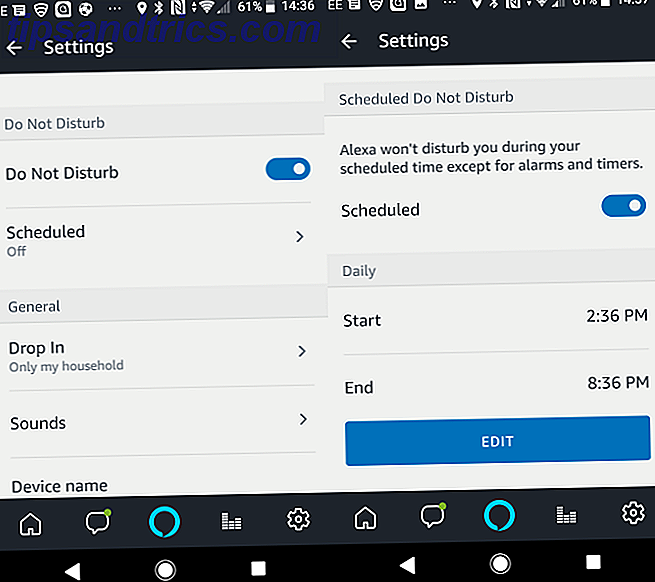
Dies funktioniert zwar nur, wenn der Anrufer auch über ein Echo verfügt, aber Sie können die Funktion möglicherweise deaktivieren. Der Modus "Nicht stören" ist die einfachste Option, die durch "Alexa, störe mich nicht" aktiviert werden kann. Wenn du bereit für Anrufe bist, deaktiviere den Befehl mit "Alexa, deaktiviere nicht stören".
Alternativ können Sie Anrufe über die App (Android wird angezeigt, aber die Schritte sind unter iOS identisch) unter Einstellungen> [Ihr Amazon Echo]> Nicht stören deaktivieren. Dies ist ein nützliches Menü zum Überprüfen, da es auch die Möglichkeit bietet, zu planen, wann Anrufe eingehen.
Damit Sie nicht durch Anrufbenachrichtigungen auf jedem Echo-Gerät, das Sie besitzen, während der Nacht aufgeweckt werden (z. B. wenn sich Ihr Telefon im Lautlos-Modus befindet) So richten Sie den Prioritätsmodus von Android ein (und Stumm-Modus zurück) So richten Sie Android ein Prioritätsmodus (und Zurück-Silent-Modus) Die Lautstärkeregler haben sich in Lollipop stark verändert, daher sind wir hier, um Ihnen zu helfen, einen Sinn daraus zu ziehen. Stellen Sie nach der Aktivierung einen Zeitraum ein, in dem Sie Benachrichtigungen erhalten möchten.
2. Lassen Sie den "Drop-In" fallen
Im Juni 2018 wurde "Drop In" eingeführt, ein neues Feature, das Basisanrufe von Angesicht zu Angesicht zwischen Benutzern mit einer Amazon Show erweitert. Diese Geräte müssen sich nicht im selben Netzwerk befinden. Sie können von verschiedenen Personen an verschiedenen Orten besessen werden.
Jeder aus Ihrer Kontaktliste mit einer Amazon Echo Show kann Sie mit Drop In anrufen und sehen, was an Ihrem Ende passiert, unangekündigt. Keine Echo-Show? Sie können immer noch hören.

Es ist wichtig, dass Sie Ihre Echo Drop-In-Einstellungen überprüfen. Öffnen Sie in der App Einstellungen, wählen Sie Ihr Echo-Gerät aus und scrollen Sie dann nach unten zu Einlegen . Tippen Sie darauf und wählen Sie Ihre bevorzugte Option aus Ein, Nur Mein Haushalt und Aus .
Wenn Sie mehrere Amazon Echo-Geräte verwenden, könnte sich die zweite Option für die Kommunikation zwischen Heimkameras als nützlich erweisen. Andernfalls empfehlen wir, diese Funktion zu deaktivieren.
Wie beim Telefonieren können Sie einzelnen Kontakten erlauben, Drop-In zu verwenden. Verwenden Sie die Registerkarte Unterhaltung, tippen Sie auf das Symbol Kontakt und überprüfen Sie die Liste der Personen mit einem Echo, das mit ihrer Telefonnummer verknüpft ist. Hier sehen Sie, ob diese Personen über Drop-In einen Anruf tätigen können.
Es ist am besten, wenn Sie sicherstellen, dass für keinen dieser Kontakte festgelegt ist, dass die Einstellung "Kontakte jederzeit zulassen" auf " Ein" gesetzt werden kann . Blockieren Sie dies über die Liste " Andere, die sich anmelden können" in der Liste " Meine Geräte" und tippen Sie für jeden Kontakt auf Entfernen .
Einzelne Anrufer blockieren
Es ist auch möglich, Anrufe von bestimmten Personen zu blockieren. Öffnen Sie die App, suchen Sie die Registerkarte Unterhaltung und tippen Sie auf das Symbol Kontakte . Tippen Sie auf Kontakte sperren, und tippen Sie in der angezeigten Liste auf die Kontakte, die Sie blockieren möchten.
Vergessen Sie nicht, dass Sie auch den Zugriff von Alexa auf Ihre Kontakte deaktivieren können, indem Sie diese Berechtigung auf Ihrem Telefon widerrufen.
3. Deaktivieren Sie die Echo Show (oder Look) Kamera
Einige Amazon Echo-Geräte mit integrierten Kameras wurden veröffentlicht. Willst du wirklich eine Amazon Echo Show, oder schlimmer noch, den unpersönlichen Echo Look, der dich anstarrt?

Derzeit soll die Kamera der Show die Kommunikation zwischen den Menschen unterstützen, während der Look angeblich ausschließlich für Mode gedacht ist. Es braucht jedoch kein Genie, sich eine Zeit vorzustellen, in der diese Anwendungen zu etwas Aufdringlicherem entwickelt wurden. Könnte die Kamera verwendet werden, um zu erkennen, wenn Sie keine Milch mehr haben? Vielleicht könnte es Gewichtszunahme oder -verlust identifizieren.
Jedes dieser Dinge oder mehr kann dazu verwendet werden, mehr Produkte auf Sie auszurichten. Sprachempfehlungen von Alexa oder Vorschläge, wenn Sie sich das nächste Mal bei Amazon anmelden ... und es gibt die Anzeigen, wenn Sie im Internet surfen.
Nichts davon ist ideal, daher empfehlen wir, dass Sie die Kamera deaktivieren, wenn Sie keine Echo-Show oder Echo-Ansicht verwenden. Das ist ganz einfach: Sie finden den Knopf über der Echo Show. Einfach auf Aus stellen .
Oder decken Sie es ab wie Sie eine Webcam Warum sollten Sie Ihre Webcam sofort deaktivieren oder abdecken Warum sollten Sie Ihre Webcam jetzt deaktivieren oder abdecken Wenn Sie nicht vorsichtig sind, können Hacker leicht Zugang zu Ihrer Webcam bekommen und Sie ohne Ihr Wissen ausspionieren . Sie haben also zwei Möglichkeiten: Deaktivieren Sie die Kamera oder verdecken Sie sie. Lesen Sie mehr, was eine billige und vernünftige Sache ist, wenn Sie sich um Privatsphäre sorgen.
4. Deaktivieren Sie Sprachkäufe
Die Möglichkeit, Artikel von Amazon über ein Echo anzufordern, ist eine großartige Erfahrung. Es ist befreiend, in einem "Wow, ich habe das noch nie gemacht, es ist die Zukunft!" In den falschen Händen ist es jedoch ziemlich gefährlich.
Wie lange dauert es, bis jemand in dein Haus kommt und sagt: "Alexa, kaufe ein neues Microsoft Surface Pro"? Okay, es ist ein ziemlich extremes Beispiel, aber Sie bekommen die Idee. Es ist ratsam, die Echo Voice-Kaufoption zu deaktivieren. Dies kann wiederum über die Alexa-App auf Ihrem Telefon erfolgen.

Gehen Sie zu Einstellungen, scrollen Sie nach rechts und tippen Sie dann auf Spracheinkauf und schalten Sie die Option Kauf per Sprache auf Aus um . Wenn Sie diese Funktion beibehalten möchten, können Sie alternativ eine PIN einrichten, um Einkäufe zu bestätigen. Stellen Sie im Bildschirm "Spracheinkauf" sicher, dass "Kauf über Sprache" auf " Ein" gesetzt ist, und aktivieren Sie dann "Sprachcode" auf " Ein" . Bestätigen Sie Ihre vierstellige PIN und Sie sind fertig. Wenn Sie zukünftig über Alexa einkaufen möchten, werden Sie nach der PIN gefragt.
Achte nur darauf, dass du alleine bist. Dieses System hat einen großen Fehler, da jeder in der Nähe Ihre PIN hören wird!
5. Löschen Sie die Sprachdaten
Während Ihr Amazon Echo nicht jede Unterhaltung aufzeichnet So löschen Sie Ihre Amazon Echo Voice-Daten So löschen Sie Ihre Amazon Echo Voice-Daten Das Amazon Echo speichert und speichert nur das Weckwort und den folgenden Sprachbefehl. Sie können die vollständige Aufzeichnung der Sprachanfragen anzeigen und sie löschen, wenn Sie übermäßig misstrauisch sind. Lesen Sie mehr Sie haben, reagiert es natürlich auf das "Wake-Wort", die, wenn Sie es nicht geändert haben Amazon Echo hat ein geniales neues Wake Word Amazon Echo hat ein geniales neues Wake Word Bis jetzt hatte Amazon Echo nur drei Wörter wecken. Sie haben gerade ein Viertel hinzugefügt, was ein echter Leckerbissen für Star Trek-Fans ist. Hier erfahren Sie, wie Sie damit beginnen können. Lesen Sie mehr, ist "Alexa".
Aber um effektiv zu arbeiten, zeichnet das Amazon Echo deine Befehle auf. Jede Anweisung, die Sie mit "Alexa" beginnen, wird aufgezeichnet und dann in der Cloud gespeichert. Ist dies eine Verletzung der Privatsphäre? Nun, Sie haben die totale Kontrolle darüber, und es ist sogar möglich, die Befehle zu löschen.

Öffne dazu amazon.com/mycd und melde dich in deinem Konto an. Gehe zu Your Devices, wähle dein Gerät aus und klicke dann auf die Ellipsen. Klicken Sie auf Sprachaufzeichnungen verwalten und dann auf Löschen . Sie müssen die Aktion bestätigen, indem Sie erneut auf Löschen klicken. Einzelne Sprachaufnahmen können ebenfalls gelöscht werden. Öffne die App auf deinem Android- oder iOS-Gerät, klicke auf Einstellungen und dann auf Verlauf . Hier finden Sie alle Befehle und spielen diese ab. Alle Aufnahmen sind chronologisch aufgelistet, und Sie können sie löschen, indem Sie auf Sprachaufnahmen löschen tippen.
Beachten Sie, dass Sie möglicherweise die Genauigkeit der Spracherkennung des Geräts reduzieren, indem Sie Befehle löschen, die von Ihrem Amazon Echo-Gerät aufgezeichnet wurden.
6. Verwenden Sie die Stummschalttaste
Vielleicht die offensichtlichste Datenschutzoption, wenn es um Amazon Echo-Geräte geht, ist es erstaunlich, dass so viele Leute es übersehen. Aber wenn Sie die Privatsphäre von Sprachaufnahmen und den Schutz vor Sprachkäufen schützen möchten - oder auch nur, wenn Sie jemanden daran hindern möchten, Radiosender oder Wiedergabelisten zu wechseln - ist die Schaltfläche "Stumm" Ihr Freund.

Die Position ist von Gerät zu Gerät verschieden, aber sobald sie angetippt wird, wechselt die normalerweise blaue "Zuhören" -Anzeige zu rot. In diesem Zustand kann das Amazon Echo nicht hören und wird auf keine Anweisung reagieren, die Sie ihm geben. Bis Sie das Gerät mit einem zweiten Antippen der Mute-Taste "stummschalten", wird es mit seiner aktuellen Aufgabe fortfahren. Das könnte Musik gespielt haben; Ihr Amazon Echo könnte sonst ruhend gewesen sein.
Halten Sie Privatsphäre lebendig, trotz Amazon
Die Amazon Echo-Geräte sind großartig. In der Lage, das Leben auf verschiedene Arten zu erleichtern, möchten Sie Ihrem Echo wahrscheinlich nicht zu viel Kraft geben.
Zum Beispiel kann ein Echo Ihre Produktivität verbessern Wie Sie Amazon Echo und Alexa produktiver nutzen So verwenden Sie Amazon Echo und Alexa produktiver Wenn Sie ein Amazon Echo haben, haben Sie Alexa, den virtuellen und sprachaktivierten persönlichen Assistenten das kann Ihre Produktivität verbessern. Lesen Sie mehr, vielleicht indem Sie beim Erstellen einer Einkaufsliste oder beim Hinzufügen von Besprechungen zu Ihrem Kalender helfen. Ein Amazon Echo kann Ihnen helfen, einen Mitnehmerauftrag zu setzen. Alexa kann jetzt bestellen Takeout von Amazon Alexa kann jetzt Takeout von Amazon bestellen Sie können jetzt eine Mahlzeit zum Mitnehmen von Amazon Restaurants mit nichts anderes als Alexa und Ihre eigene Stimme bestellen. Das ist perfekt für diejenigen, die zu faul sind zu kochen. Lesen Sie mehr für Lieferung oder Abholung.